
[Beantwortet 2025] Wie findet man alte Textnachrichten auf dem iPhone?

Textnachrichten sind zu einem festen Bestandteil unseres Lebens geworden und dienen als Kommunikationsmittel, Dokumentation und sogar als Quelle der Nostalgie. Angesichts des ständigen Nachrichtenflusses und des begrenzten Speicherplatzes auf unseren Geräten kann das Auffinden alter Textnachrichten jedoch manchmal eine Herausforderung sein. Ob Sie nach einer bestimmten Nachricht von einem geliebten Menschen suchen, wichtige Informationen abrufen oder einfach nur in Erinnerungen schwelgen möchten – das Auffinden alter Textnachrichten auf Ihrem iPhone kann unglaublich wertvoll sein. In dieser umfassenden Anleitung untersuchen wir verschiedene Methoden zum Auffinden alter Textnachrichten auf dem iPhone.

Coolmuster iPhone Data Recovery ist eine leistungsstarke Drittanbieter-Software, die Nutzern hilft, verlorene oder gelöschte Daten von ihren iPhones wiederherzustellen. Mit dieser Software können Sie alte und gelöschte Nachrichten von Ihrem iPhone mit oder ohne Backup finden, anzeigen und sogar wiederherstellen. Neben Nachrichten können Sie damit auch Kontakte, Fotos, Videos und mehr abrufen .
Hauptfunktionen der Coolmuster iPhone Data Recovery :
So zeigen Sie alte Nachrichten auf dem iPhone an:
01 Laden Sie Coolmuster iPhone Data Recovery herunter, installieren und starten Sie es. Verbinden Sie dann Ihr iPhone über ein USB-Kabel mit dem Computer.

02 Wählen Sie die Option „Nachrichten“ und klicken Sie auf „Scan starten“. Die Software scannt dann Ihre Nachrichten.

03 Nachdem Sie die wiederherzustellenden Nachrichten ausgewählt haben, klicken Sie auf die Schaltfläche „Auf Computer wiederherstellen“, und Ihre alten Textnachrichten sind zugänglich.

Video-Anleitung:
Wenn Sie nach einer effektiven Lösung zum Abrufen und Anzeigen alter Textnachrichten auf Ihrem iPhone suchen, ist Coolmuster iPhone SMS + Contacts Recovery eine weitere hervorragende Option. Diese spezielle Software kann nicht nur Nachrichten, sondern auch Kontakte wiederherstellen. Diese Software ist eine wertvolle Hilfe, wenn Sie auf emotionale Unterhaltungen zugreifen oder wichtige Nachrichten aus Ihrem Nachrichtenverlauf wiederherstellen möchten.
Hauptfunktionen von Coolmuster iPhone SMS + Contacts Recovery:
Wie kann ich alte Textnachrichten auf meinem iPhone sehen? So geht's:
01 Laden Sie die Software herunter, installieren Sie sie und öffnen Sie sie auf Ihrem Computer. Verbinden Sie Ihr iPhone über USB, wählen Sie „Nachrichten“ und klicken Sie auf „Scan starten“, um den Vorgang zu starten.

02 Zeigen Sie nach dem Scannen sowohl gelöschte als auch vorhandene Dateien in der Vorschau an, wählen Sie die gewünschten Dateien aus und tippen Sie auf „Auf Computer wiederherstellen“, um sie wiederherzustellen. Jetzt können Sie Ihren iPhone-Nachrichtenverlauf finden.

Video-Anleitung:
Die Nachrichten-App ist der einfachste Weg, auf Ihre Textnachrichten zuzugreifen. Sie können ganz einfach Ihren Konversationsverlauf durchsuchen, nach bestimmten Nachrichten suchen und sogar gelöschte Nachrichten wiederherstellen. So geht's:
Wenn Sie viele Textnachrichten haben und sich nicht an den genauen Speicherort oder den Inhalt alter Nachrichten erinnern können, können Sie alle Nachrichten in der App durchsuchen, bis Sie die gewünschten Nachrichten finden. Der Vorgang lässt sich in diesen Schritten zusammenfassen:
Schritt 1. Öffnen Sie die Nachrichten-App auf Ihrem iPhone.
Schritt 2. Blättern Sie durch Ihre Konversationsliste, indem Sie nach oben oder unten wischen.
Schritt 3. Tippen Sie auf eine Konversation, um deren Inhalt anzuzeigen.
Nach ein paar vertikalen Wischbewegungen kann das Scrollen mühsam werden. Die iPhone-Nachrichten-App verfügt über eine versteckte Scrollfunktion, mit der Sie effizienter durch Ihre alten Nachrichten navigieren können. Diese Funktion ist besonders nützlich, wenn Sie auf Nachrichten aus einem bestimmten Zeitraum oder einer bestimmten Konversation zugreifen möchten. In diesem Abschnitt erfahren Sie, wie Sie diese versteckte Scrollfunktion nutzen, um alte Nachrichten auf Ihrem iPhone zu lesen.
Hier sind die folgenden Schritte:
Schritt 1. Öffnen Sie die Nachrichten-App und wählen Sie die Konversation aus, die Sie sehen möchten.
Schritt 2. Berühren Sie die obere Leiste der Bildschirmoberfläche, wo Sie die Uhrzeit, den Namen Ihres Netzbetreibers, den Akkustand und mehr sehen.
Schritt 3. Es werden mehrere Nachrichten nach oben gescrollt, bis der Ladepunkt erreicht ist. Tippen Sie weiter auf die obere Leiste, um weiter zu scrollen, bis Sie die gewünschte Nachricht gefunden haben.
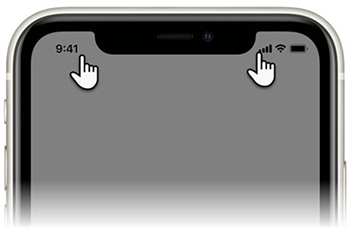
Wenn Sie sich an ein bestimmtes Detail aus alten Nachrichten erinnern, z. B. an eine bestimmte Formulierung im Inhalt, den Namen eines Kontakts oder ein Datum, können Sie schnell nach den gewünschten Informationen suchen. So finden Sie alte Textnachrichten auf dem iPhone:
Schritt 1. Tippen Sie in der Nachrichten-App oben auf die Suchleiste.
Schritt 2. Geben Sie Schlüsselwörter, Kontaktnamen oder Ausdrücke ein, die mit der gesuchten Nachricht in Zusammenhang stehen.

Schritt 3. Während Sie tippen, zeigt die App passende Nachrichten an. Tippen Sie auf die entsprechende Nachricht, um sie anzuzeigen.
Wenn Sie eine Nachricht versehentlich gelöscht haben, diese aber jetzt sehen möchten, können Sie sie oft aus dem Ordner „Zuletzt gelöscht“ wiederherstellen. So finden Sie alte Nachrichten auf Ihrem iPhone, ohne scrollen zu müssen:
Schritt 1. Öffnen Sie die Nachrichten-App und tippen Sie unten rechts auf die Option „Mehr“.
Schritt 2. Wählen Sie oben links „Bearbeiten“ und wählen Sie die Nachricht aus, die Sie suchen möchten.
Schritt 3. Tippen Sie auf „Wiederherstellen“, um die gelöschten Nachrichten wiederherzustellen. Jetzt können Sie diese gelöschten alten Nachrichten anzeigen.

Sind Ihre iPhone-Textnachrichten verschwunden? Lesen Sie diese Anleitung, um die Gründe herauszufinden und zu erfahren, wie Sie sie wiederherstellen können.
Wie behebt man das Problem verschwundener iPhone-Textnachrichten im Jahr 2025? [11 Lösungen]Die Spotlight-Suche ist ein leistungsstarkes Tool auf Ihrem iPhone, mit dem Sie nach verschiedenen Inhalten auf Ihrem Gerät suchen können. So können Sie effektiv auf alte Textnachrichten zugreifen, ohne den gesamten Nachrichtenverlauf durchsuchen zu müssen. Die folgenden Schritte führen Sie durch:
Schritt 1. Wischen Sie auf dem Startbildschirm Ihres iPhones oder einer beliebigen App-Seite von der Bildschirmmitte nach unten, um die Spotlight-Suchleiste anzuzeigen. Alternativ können Sie auf dem Startbildschirm nach rechts wischen.
Schritt 2. Geben Sie in der Spotlight-Suchleiste Schlüsselwörter oder Ausdrücke ein, die sich auf die gesuchten alten Nachrichten beziehen. Sie können Namen von Kontakten, bestimmte Wörter oder Ausdrücke aus den Nachrichten verwenden.

Schritt 3. Während Sie tippen, zeigt Spotlight Search Suchergebnisse an, die Ihrer Suchanfrage entsprechen. Diese Ergebnisse enthalten Nachrichten, die die von Ihnen eingegebenen Schlüsselwörter oder Ausdrücke enthalten.
Schritt 4. Durchsuchen Sie die Suchergebnisse und wenn Sie die entsprechende alte Nachricht finden, tippen Sie darauf, um die Nachrichten-App zu öffnen und auf die vollständige Konversation zuzugreifen.
Manchmal, wenn alles andere fehlschlägt, kann Ihr Mobilfunkanbieter Abhilfe schaffen. Anbieter speichern SMS-Aufzeichnungen oft für begrenzte Zeit und können Ihnen möglicherweise Kopien der gesuchten Nachrichten zur Verfügung stellen. Bereiten Sie sich darauf vor, Ihre Identität zu bestätigen und einen legitimen Grund für die Anforderung dieser Informationen anzugeben.
Die Möglichkeit, alte Textnachrichten auf einem iPhone abzurufen, hängt von verschiedenen Faktoren ab, darunter den Geräteeinstellungen, verfügbaren Backups und der Speicherkapazität. Hier ist eine Aufschlüsselung dieser Faktoren:
1. iCloud- und iTunes-Backups
Wenn Sie Ihr iPhone regelmäßig in iCloud oder iTunes sichern , können Sie Textnachrichten aus diesen Backups abrufen. Der Zeitraum für den Abruf alter Nachrichten ist jedoch auf das Datum Ihres letzten Backups beschränkt. Wenn Ihr letztes Backup beispielsweise vor einer Woche erstellt wurde, können Sie Nachrichten bis zu diesem Zeitpunkt abrufen.
2. Einstellungen zur Nachrichtenaufbewahrung
Auf Ihrem iPhone können Sie festlegen, wie lange Ihre Textnachrichten gespeichert werden sollen. Diese Einstellung kann so konfiguriert werden, dass Nachrichten für einen bestimmten Zeitraum, z. B. 30 Tage oder 1 Jahr, gespeichert werden. Wenn Sie eine kürzere Aufbewahrungsdauer festgelegt haben, werden ältere Nachrichten möglicherweise automatisch gelöscht.
3. iMessage- und SMS-Nachrichten
Die Möglichkeit, iMessage- und SMS-Nachrichten abzurufen, kann unterschiedlich sein. iMessage-Nachrichten werden in iCloud gespeichert und können geräteübergreifend synchronisiert werden, sofern iCloud-Nachrichten aktiviert sind. SMS-Nachrichten hingegen verfügen möglicherweise nicht über denselben Synchronisierungsgrad.
4. Wiederherstellungstools von Drittanbietern
Mithilfe von Datenwiederherstellungstools von Drittanbietern können Sie ältere Textnachrichten aus dem Speicher Ihres Geräts wiederherstellen. Die Effektivität dieser Tools kann variieren, und die Anzahl der wiederherstellbaren Nachrichten hängt vom Zustand des Gerätespeichers ab.
5. Aufzeichnungen des Mobilfunkanbieters
Mobilfunkanbieter speichern SMS-Aufzeichnungen in der Regel für einen begrenzten Zeitraum. Dieser kann je nach lokalen Vorschriften und Anbieterrichtlinien variieren. Möglicherweise können Sie ältere Nachrichtenaufzeichnungen bei Ihrem Anbieter anfordern.
Zusammenfassend lässt sich sagen, dass es unabhängig von Ihrem Ziel möglich ist, alte iPhone-Textnachrichten wiederzufinden. Unter den in diesem Artikel vorgestellten Methoden sind zwei herausragende Lösungen besonders empfehlenswert: Coolmuster iPhone Data Recovery und Coolmuster iPhone SMS + Contacts Recovery . Diese Tools bieten benutzerfreundliche Oberflächen und sind speziell für die effiziente Wiederherstellung Ihrer Textnachrichten konzipiert.
Weitere Artikel:
Wie kann man Textnachrichten in iCloud von seinem iPhone und Computer aus ansehen?
Wie kann man auf 6 problemlose Arten nach Textnachrichten auf dem iPhone suchen?





